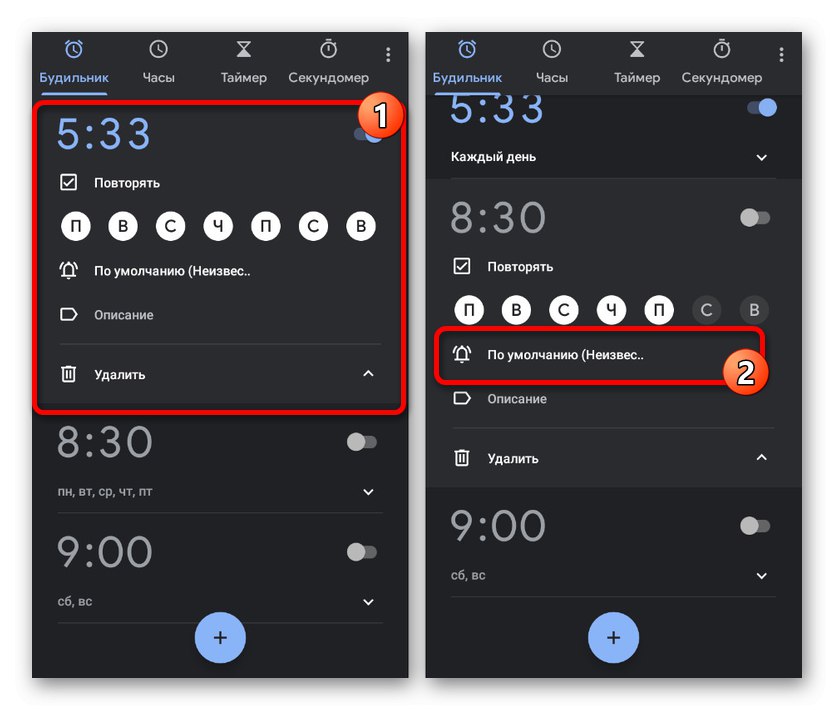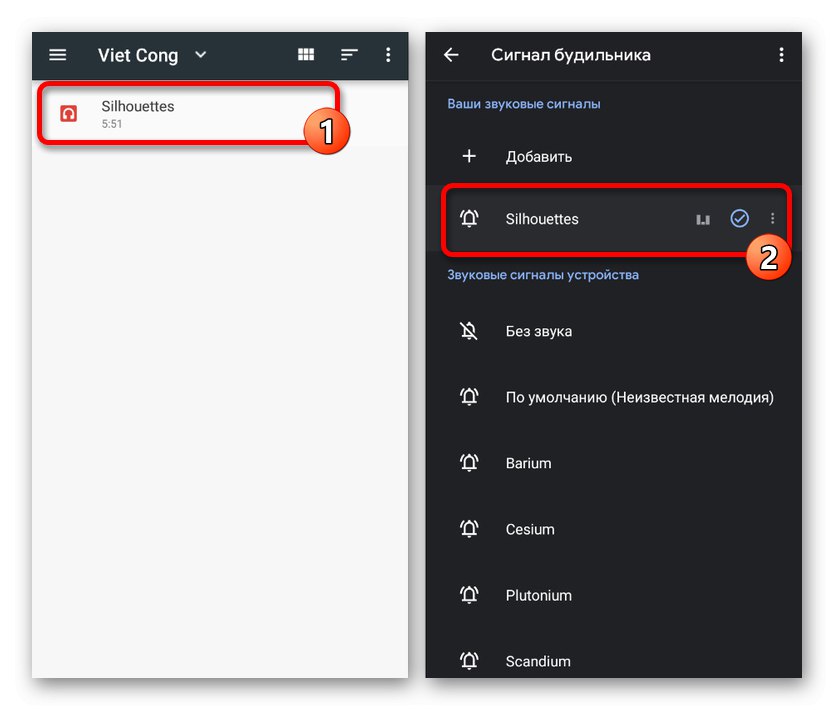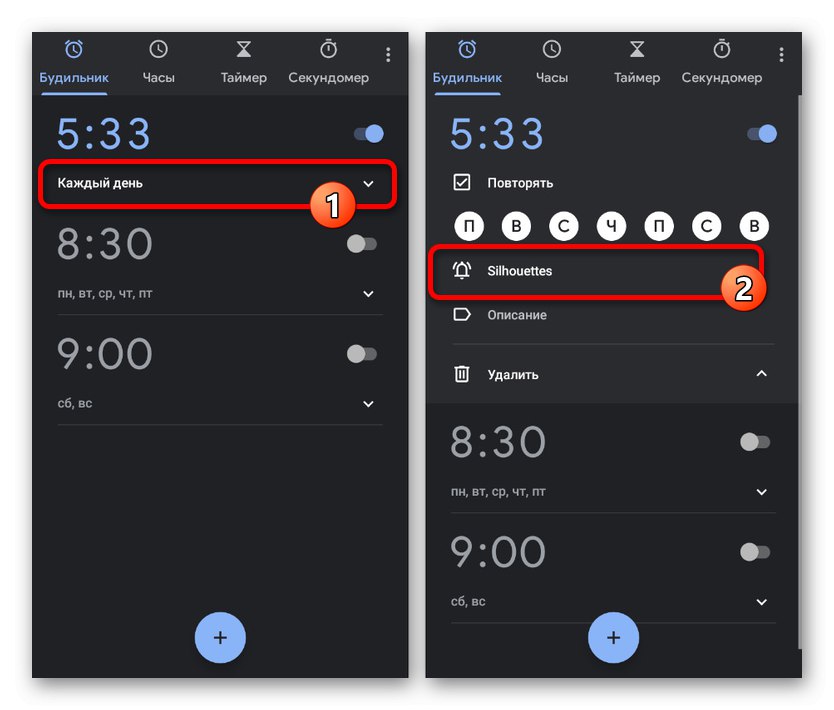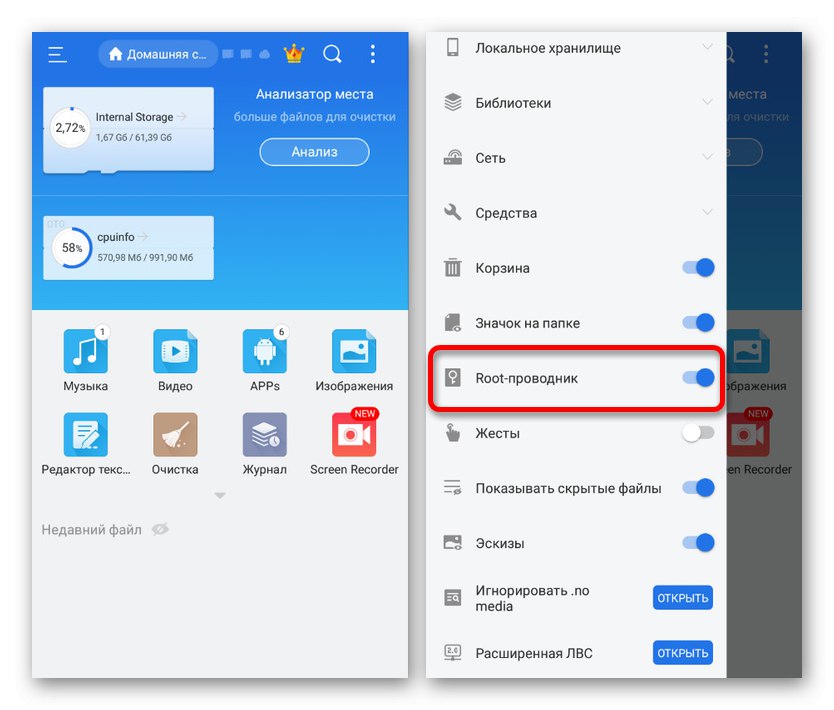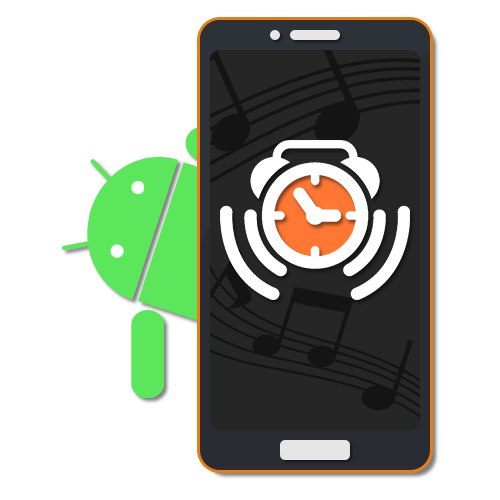
Za večino uporabnikov sodobnih naprav Android pametni telefon deluje ne le kot sredstvo za dostop do interneta in komunikacijo s prijatelji, temveč tudi kot budilka. Ta funkcija ima veliko notranjih nastavitev, ki vam omogočajo, da spremenite čas klica, omogočite samodejno ponavljanje, mehko bujenje in seveda izberete melodijo iz lokalne knjižnice. V današnjih navodilih vam bomo z več metodami hkrati povedali postopek nastavljanja standardnih melodij in lastne glasbe na budilko.
Nastavitev melodije zvonjenja alarma
Za nastavitev melodije zvonjenja za alarm trenutno obstaja več načinov, ki se nanašajo tako na običajna sistemska orodja kot na programe drugih proizvajalcev. Poskušali bomo biti pozorni na oba primera, vendar z največjim poudarkom na vgrajenih funkcijah. Poleg tega predlagamo, da se podrobneje seznanite z aplikacijami budilke v ločenem pregledu na naslednji povezavi in ga po potrebi uporabite kot alternativo, saj imajo programi v osnovi podobne nastavitve.
Preberite tudi: Aplikacije za budilko za Android
1. način: spanje kot Android
Zaradi podpore za večino različic Androida, združljivosti s pametnimi urami in številnih drugih funkcij za nadzor alarmov in različnih časovnikov je ta aplikacija ena izmed najbolj priljubljenih te vrste. Poleg tega tukaj, pa tudi v "Ure" od Googla lahko pesmi po meri nastavite kot signal za prebujanje.
- Po prenosu in zagonu uporabite ikono zobnika v zgornjem desnem kotu začetnega zaslona. V odprtih parametrih izberite "Budilka".
- Zdaj se dotaknite črte Melodija zvonjenja (privzeto) in izberite vnos. Za razliko od večine analogov in standardov "Ure" na začetku je predstavljenih veliko stiliziranih možnosti.
![Pojdite na izbiro melodije zvonjenja alarma v načinu spanja kot Android]()
Z blokom lahko izberete zvočne datoteke po meri "Vaša glasba" na dnu strani. Vse skladbe, ki jih najdete v napravi, se nahajajo tukaj, ne glede na to, ali gre za običajne signale ali celotne MP3-je iz lokalne knjižnice.
- Če želite izbrati določeno glasbo, se v zgornjem desnem kotu zaslona dotaknite ikone mape in poiščite skladbo prek upravitelja datotek.
- Po tem bo zvok dodan na seznam "Melodija" in ga lahko izberete. Kliknite gumb "V REDU" na dnu strani, da zaprete nastavitve.
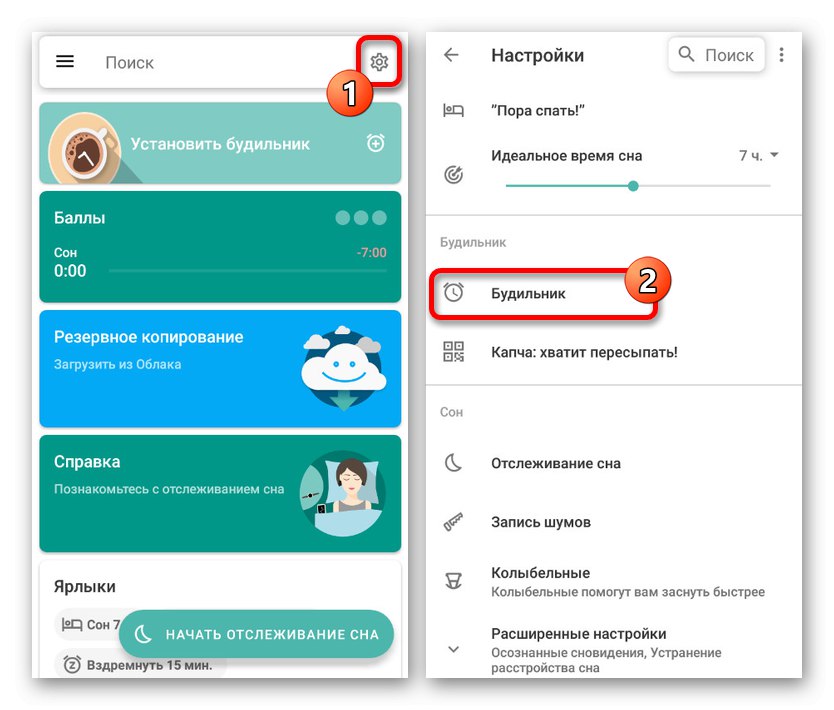
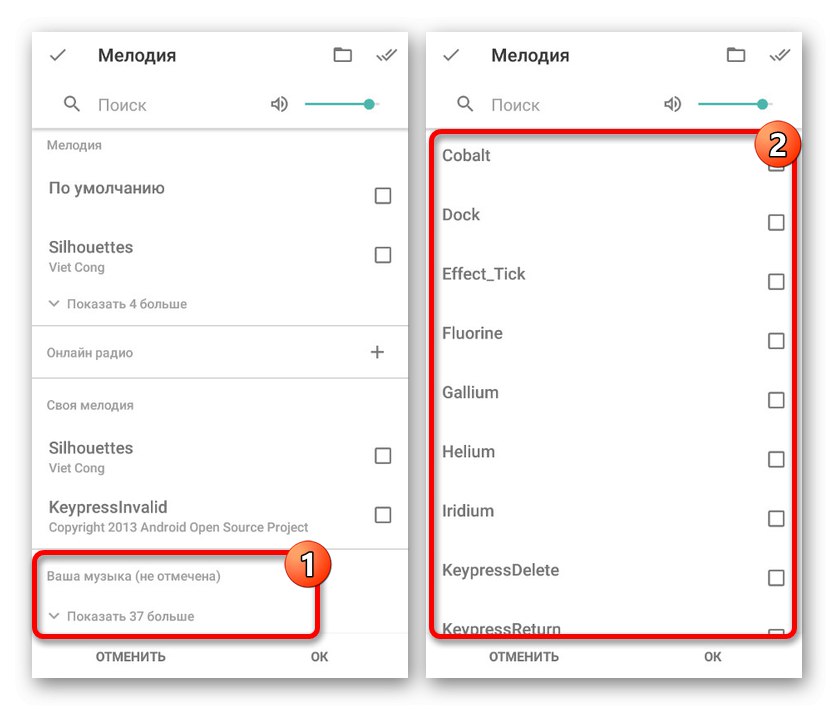
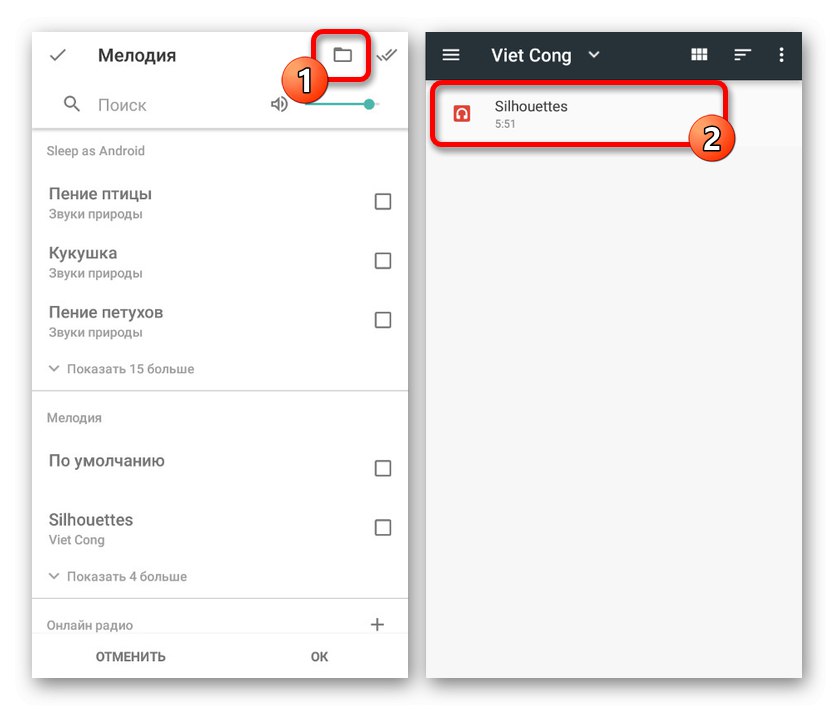
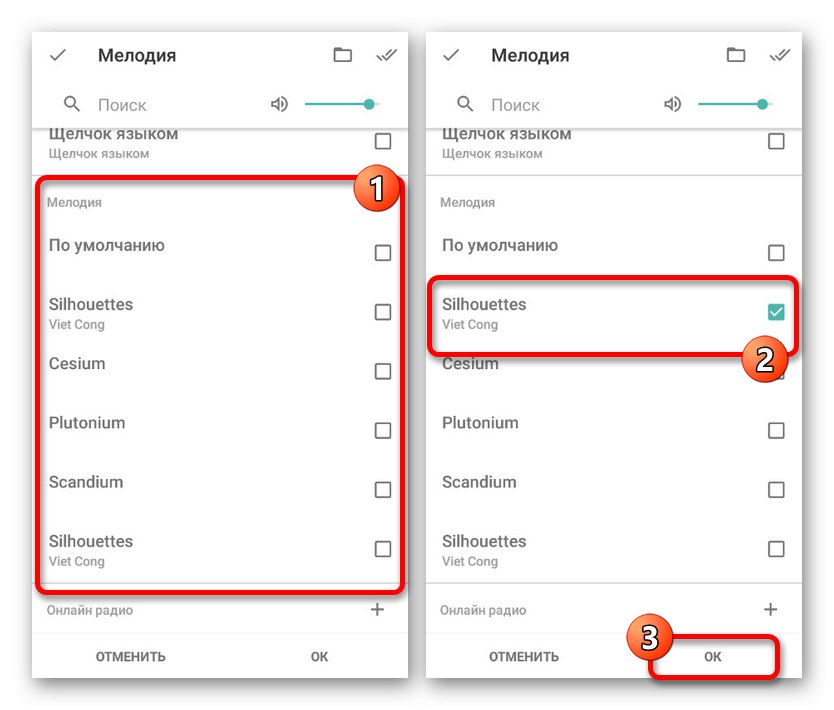
Ločeni alarmi
- Razen za vse časovnike hkrati lahko glasbo izberete za posamezne možnosti. Če želite to narediti, na začetni strani kliknite "Nastavi alarm" in izberite želeni element.
- Za spremembo v bloku "Melodija" tapnite istoimenski element in izberite skladbo po analogiji z zgornjimi navodili. Glavna razlika v tem primeru je v možnosti vklopa tišine.
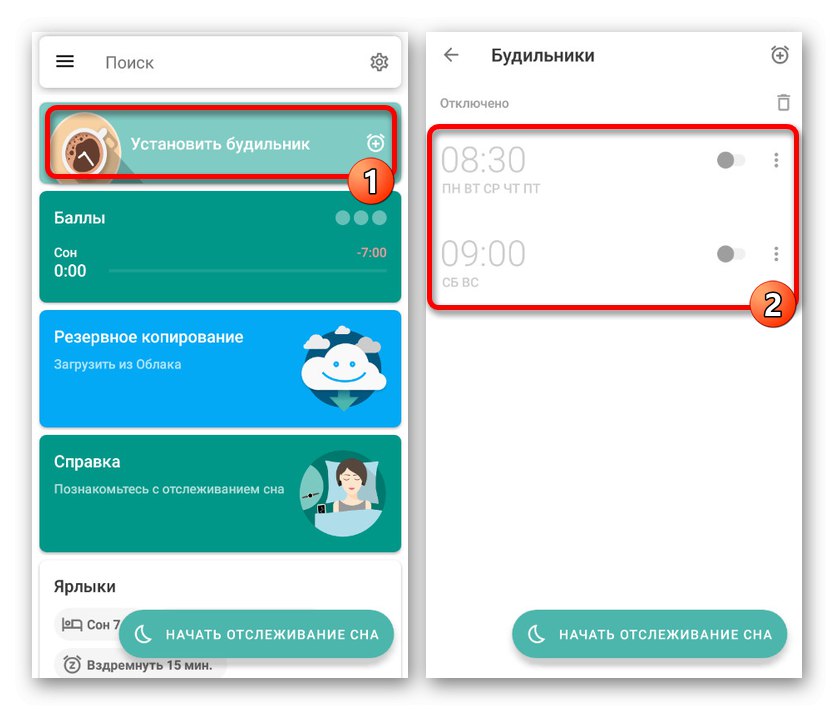
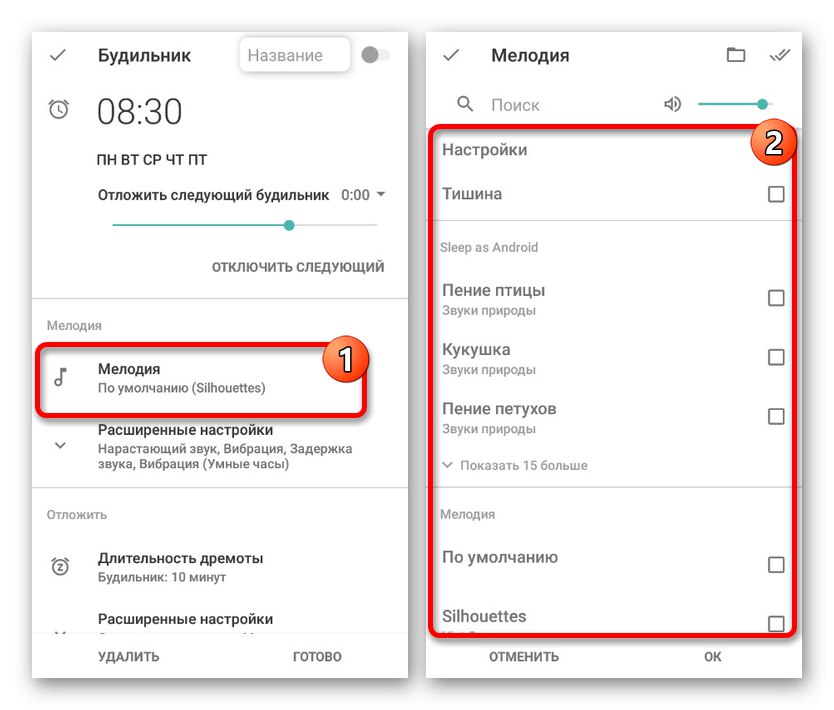
Kot lahko vidite, je aplikacija zelo enostavna za upravljanje in omogoča spreminjanje signala v nekaj korakih. Učinkovitost programske opreme poudarjajo tudi visoka ocena na uradni strani v Trgovini Play in številne pozitivne ocene.
2. način: Standardna "ura"
aplikacijo "Ura"je praviloma privzeto nameščen na pametne telefone s peto in višjo različico operacijskega sistema Android in deluje kot glavno orodje za delo z različnimi časovniki. Z njeno pomočjo lahko podrobno nadzorujete budilko in jasno načrtujete čas alarma. Kot pri drugi podobni programski opremi obstajajo možnosti za spreminjanje glasbe iz običajne knjižnice ali predstavnostnih datotek po meri.
Prenesite uro iz trgovine Google Play
- Najprej odprto "Ura"z uporabo ustrezne ikone v meniju aplikacije. Če jih iz nekega razloga privzeto v telefonu ni, jih lahko prenesete z uradne strani v Trgovini Play.
- Po zagonu iz vrstice na vrhu zaslona pojdite na zavihek "Budilka" in tukaj uporabite gumb s piktogramom «+»... Odprlo se bo okno z osnovnimi nastavitvami prihodnjega časovnika za bujenje.
- Z nastavitvijo želenega časa in pritiskom na gumb "V REDU", boste to videli na strani z "Budilke" prikazal se bo nov vnos. Zdaj, če želite odpreti podrobnejše parametre, tapnite ikono puščice pod uro in izberite vse potrebne nastavitve.
- Tu morate klikniti vrstico s podpisom "Privzeto" zraven ikone zvonca. Enako velja za vse standardne možnosti.
![Pojdite na spremembo melodije zvonjenja alarma v aplikaciji Watch v Androidu]()
V naslednjem koraku bo predstavljena skromna knjižnica standardnih signalov, ki jih lahko izberete in poslušate tako, da se dotaknete ustrezne vrstice. Poleg tega "Ura" delujejo v povezavi z glasbo Google Play in tako olajšajo dodajanje zvočnih posnetkov.
- Če želite dodati glasbo po meri, tapnite gumb Dodaj v bloku "Tvoji zvoki" in z upraviteljem datotek poiščite želeni vnos v pomnilniku pametnega telefona. Najbolje je, da zvok predhodno pretvorite v format, združljiv z MP3, saj aplikacija prepozna le nekatere razširitve.
- Če želite izbrati glasbo, se samo dotaknite vrstice, nato pa se bo pojavila na strani "Budilka" v bloku "Tvoji zvoki" in bo samodejno izbrana. Namestitev lahko dokončate s preprosto puščico "Nazaj" v glavi strani.
![Izbira lastne glasbe za budilko v Androidu]()
Ko se znova obrnete na nastavitve za določeno možnost, se bo skladba v melodijski vrstici spremenila v predhodno izbrano glasbo. S tem je postopek spremembe končan.
![Uspešno spremenite melodijo zvonjenja alarma v aplikaciji Watch v Androidu]()
Na žalost skozi globalno "Nastavitve" aplikacije lahko spremenite samo osnovne parametre, medtem ko spreminjanje standardne melodije za vse alarme ne bo delovalo takoj.
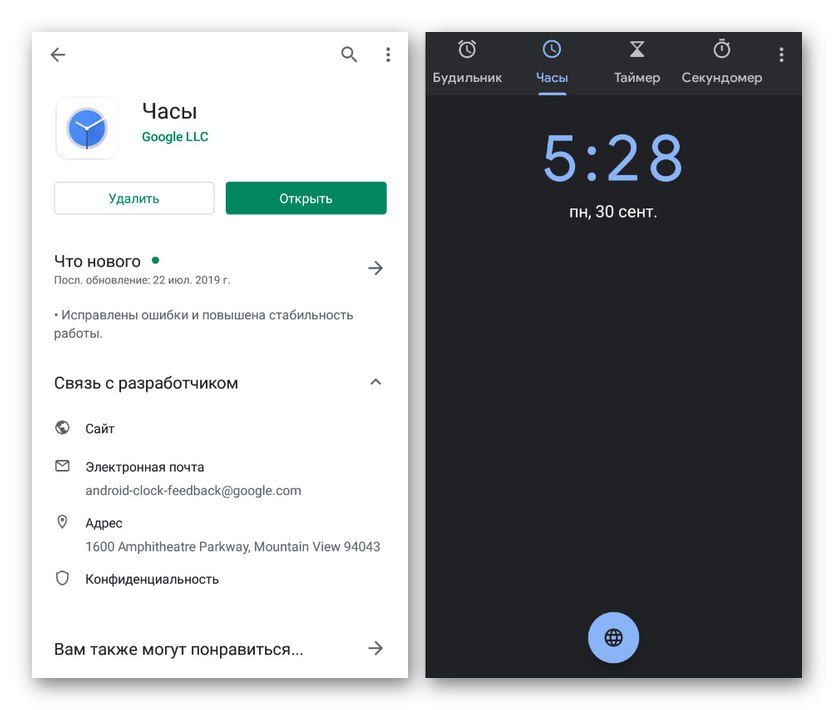
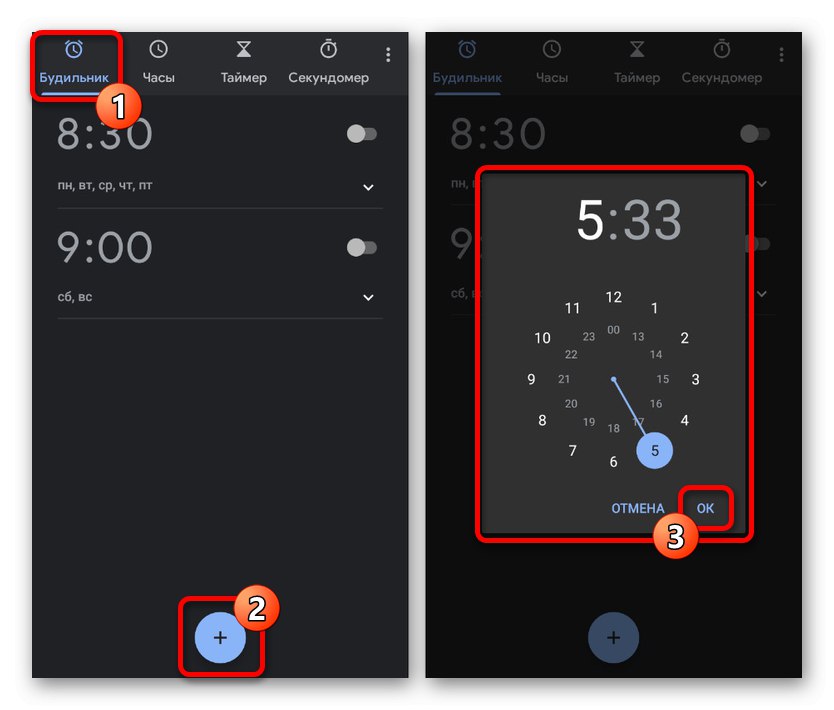
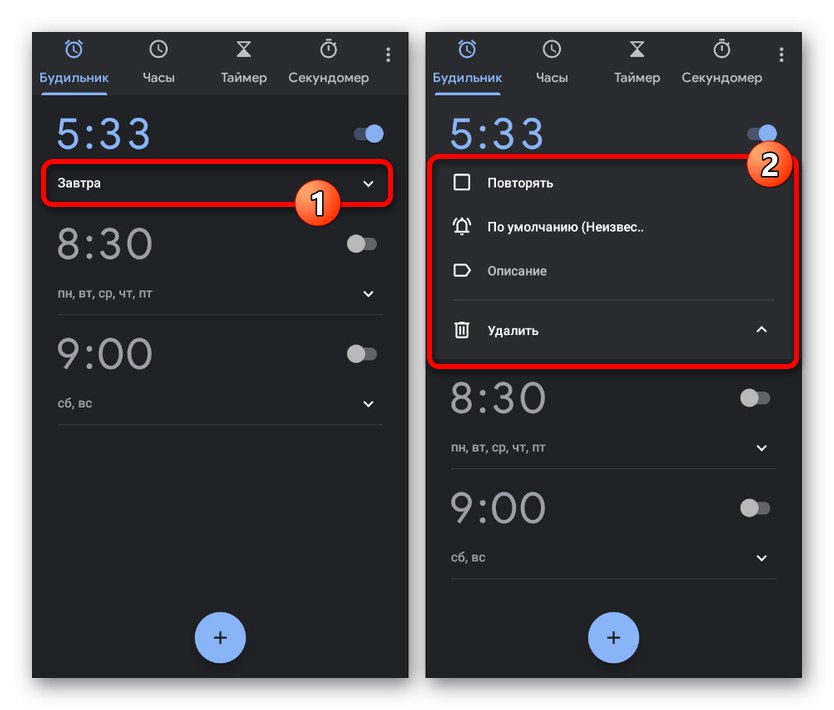
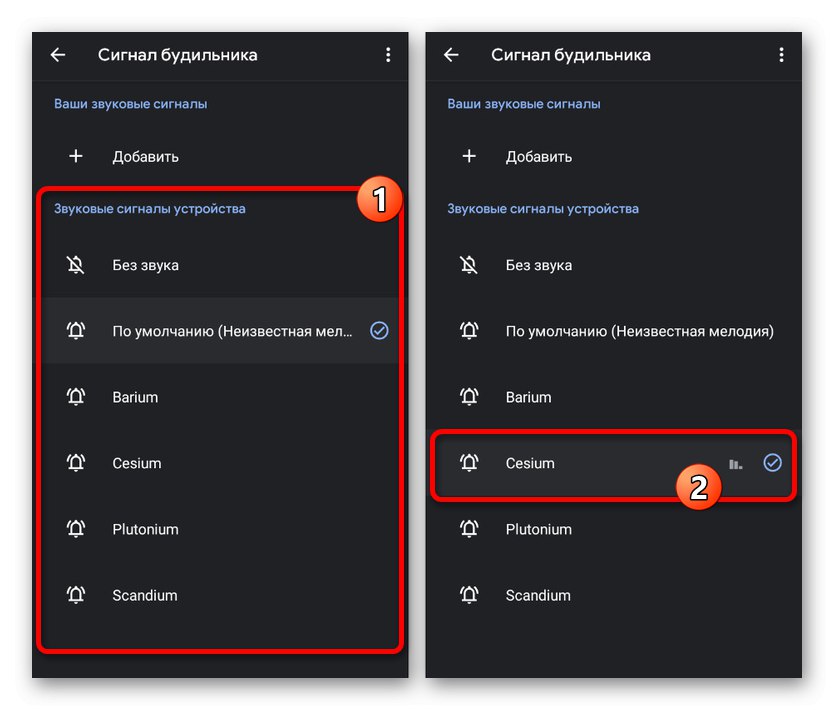
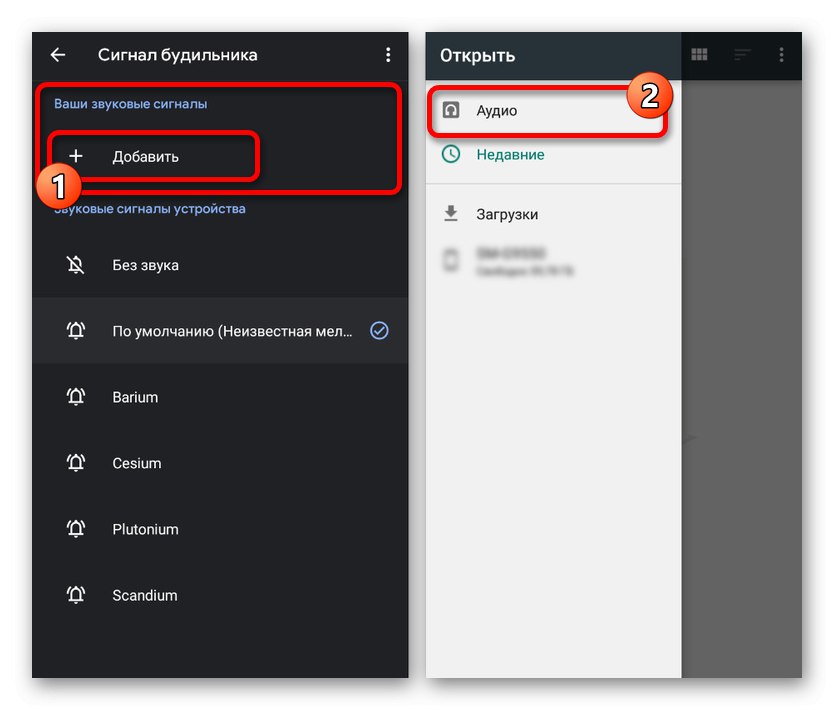
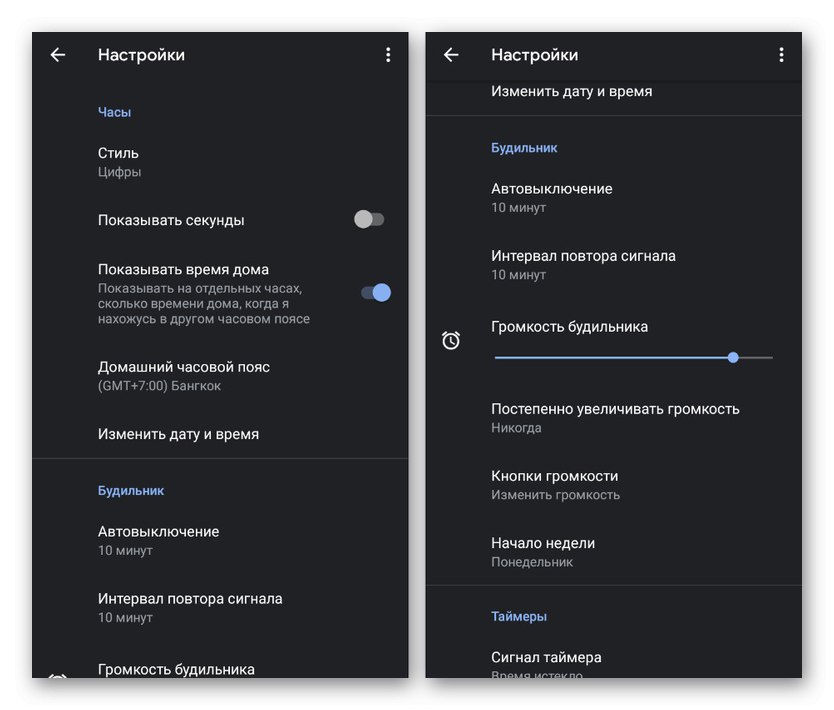
Med prednostmi programa je še posebej opazna stabilnost delovanja na vseh podprtih napravah, ne glede na proizvajalca, ki zagotavlja jasen zagon signala ob nastavljenem času. Poleg tega se aplikacija sinhronizira z drugimi Googlovimi storitvami, kot je Assistant, in se lahko uporablja kot orodje za prilagajanje pametnih ur Wear OS.
3. način: Nastavitve telefona
V večini sodobnih naprav Android sistem "Nastavitve" obstajajo tudi možnosti za spreminjanje melodije alarma. Upoštevali bomo samo eno različico operacijskega sistema sedme različice, vendar morate upoštevati, da v različnih telefonih predmeti morda sploh ne obstajajo ali pa imajo drugačno lokacijo.
- Uvedite klasično aplikacijo "Nastavitve" in v bloku "Naprava" izberite element "Zvok"... Tu pa morate klikniti na vrstico Privzeti ton alarma.
- V bloku z aplikacijami za ta parameter izberite katerega koli upravitelja datotek in poiščite želeno datoteko v pomnilniku telefona. Za izbiro tapnite vrstico z imenom pesmi.
- Če želite izbrati eno od standardnih melodij, odprite možnosti z "Multimedijske shrambe" in v oknu, ki se odpre, se odločite za možnost. Knjižnica Android je po raznolikosti precej skromna, zato je bolje dodati zvok po meri.
- Po uspešni spremembi bo ime izbrane glasbe prikazano pod črto "Budilka"... Zdaj "Nastavitve" funkcijo lahko zaprete in preverite z nastavitvijo testnega alarma.
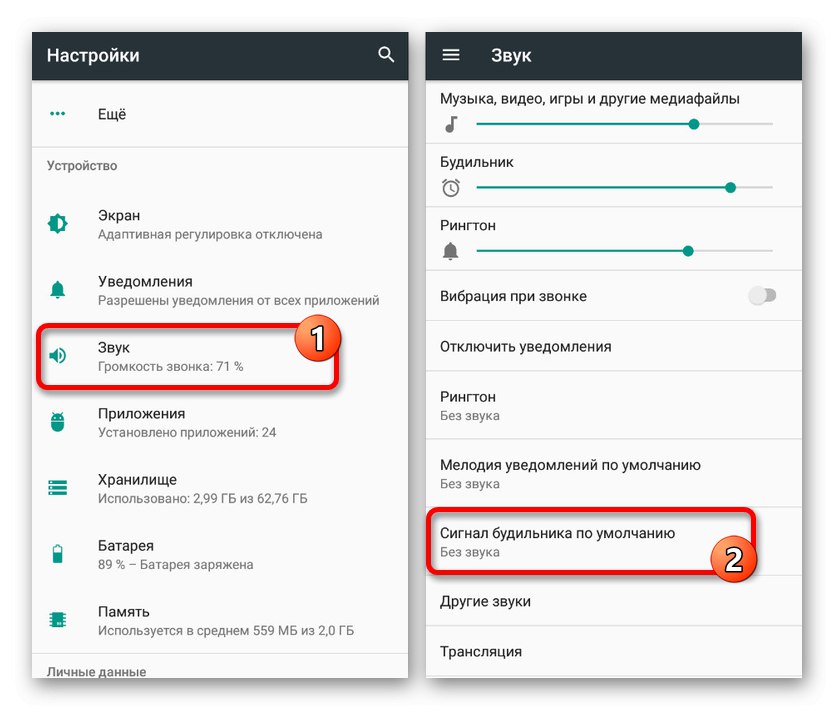
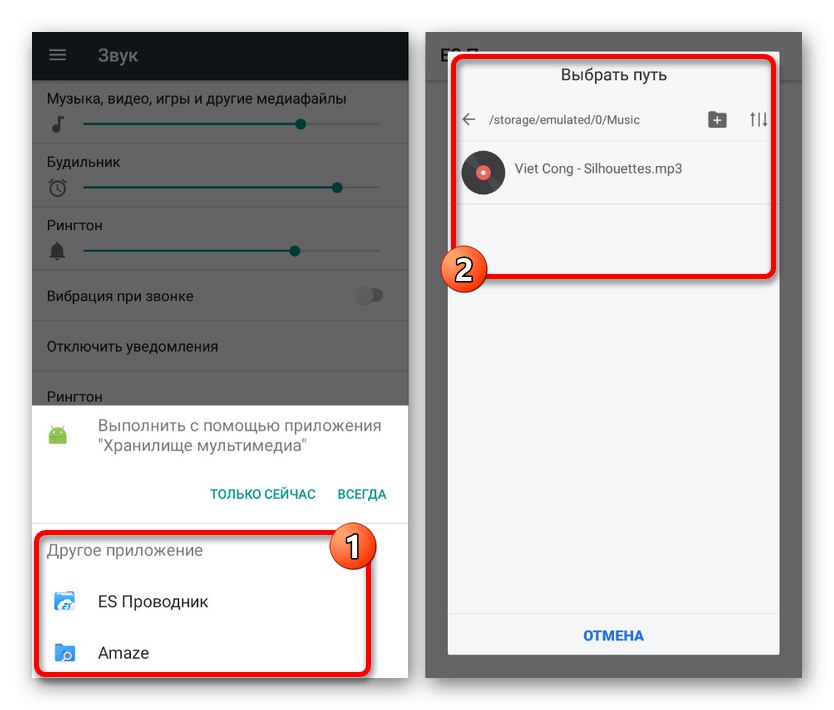
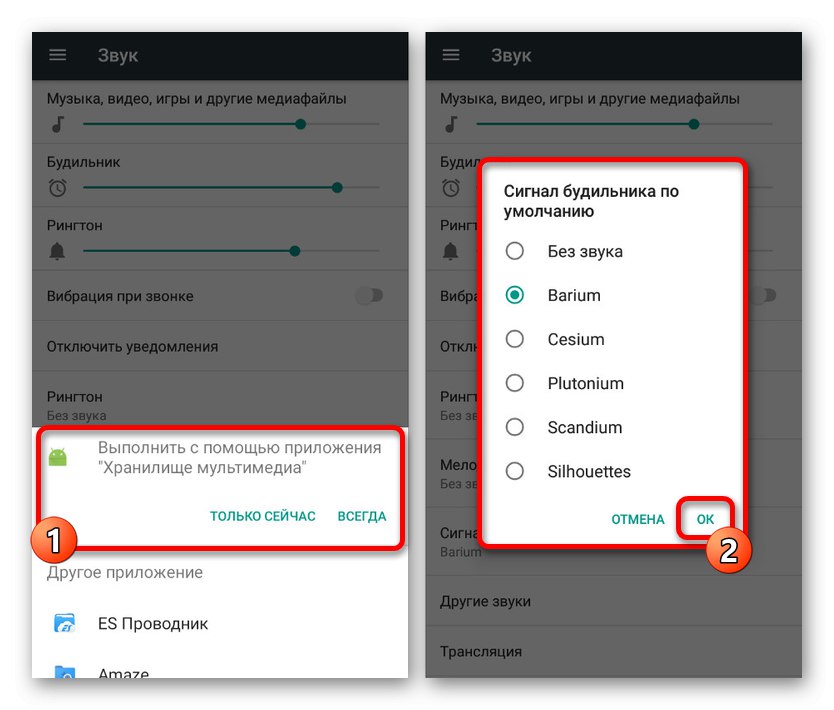
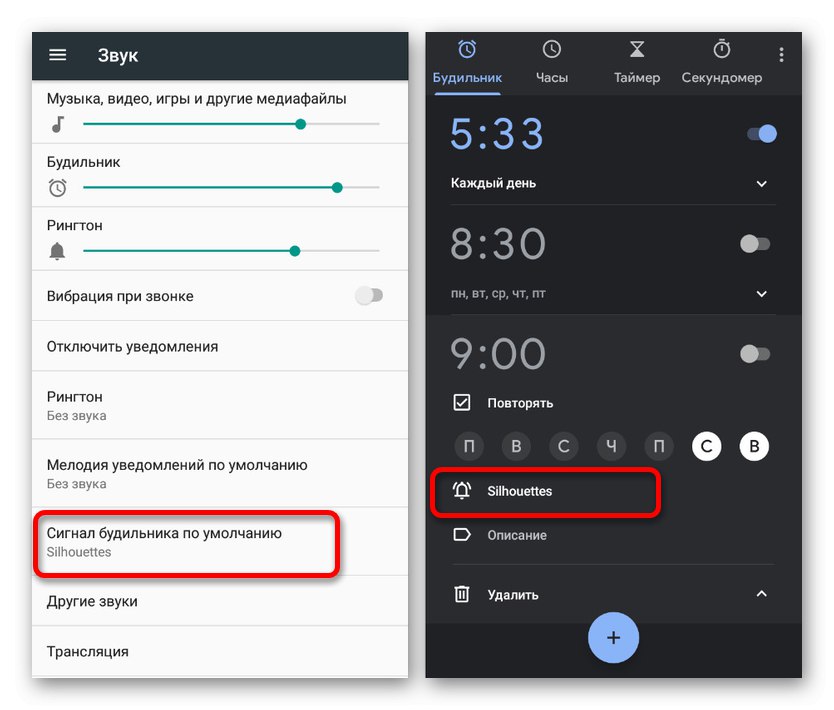
Ta pristop omogoča nastavitev glasbe na alarm v minimalnem številu korakov z uporabo znanega programa za delo z datotekami. Poleg tega, če glasbo spremenite na ta način, aplikacija "Ura" in drugi analogi pri izbiri melodije "Privzeto" bo uporabil izbrano možnost in s tem bistveno pripomogel k globalni spremembi.
Preberite tudi: Uporaba tihega načina v Androidu
4. način: Spremenite melodijo
Ta metoda v okviru tega članka je le dodatek prejšnjim metodam in morda pomožno orodje za nekatere programe drugih proizvajalcev. Sestavljen je iz zamenjave običajnih melodij budilke z želeno glasbo v sistemski mapi operacijskega sistema. To bo omogočilo uporabo skladb po meri prek "Nastavitve"kjer ni možnosti izbire medijev prek upravitelja datotek.
- Najprej preučite članek o dodajanju korenskih pravic v telefon in po tem namestite aplikacijo z možnostjo obdelave sistemskih datotek. Priporočena možnost je ES Explorer z omogočeno funkcijo "Root Explorer".
![Omogočanje Root Explorerja v raziskovalcu datotek ES v Androidu]()
Več podrobnosti: Kako root Android
- Razširite blok skozi glavni meni "Lokalni pomnilnik" in pojdite na mesto, kjer je shranjena želena budilka. Pesem je lahko v kateri koli obliki, vendar sta MP3 ali OGG najboljša.
- Dotaknite se zvočnega posnetka in ga pridržite, dokler se na zaslonu ne prikaže podmeni. Nato pritisnite gumb "Kopirati" ali "Rezati".
- V tem načinu v meniju aplikacije pojdite na razdelek "Naprava" in izberite mapo "Sistem"... Nato pojdite na naslednjo pot:
/ sistem / mediji / avdio / alarmi.
Opomba: Mapo s standardnimi zvoki alarma lahko tudi kopirate na drugo mesto, tako da lahko po potrebi obnovite varnostno kopijo.
- Medtem ko ste v imeniku "Alarmi", uporabite gumb "Prilepi" v spodnji vrstici, da dodate prej kopirano glasbo. Postopek bo trajal nekaj časa.
- Zdaj med običajnimi melodijami izberite tisto, ki jo želite nadomestiti, zapomniti ali kopirati ime, vključno s pripono, in kliknite "Izbriši"... V našem primeru bo opravljena zamenjava "Barium.ogg".
- Ko končate z brisanjem, znova izberite novo dodano glasbo in kliknite "Preimenuj"... V besedilno polje dodajte ime izbrisane melodije, vključno z obliko, da bo videti enako kot v našem primeru.
- Kliknite gumb "V REDU" shranite in počakajte, da se postopek zaključi. Po tem bo vaša skladba prikazana kot ena od standardnih melodij in jo lahko namestite preko katere koli aplikacije oz "Multimedijska shramba" v "Nastavitve" pametni telefon.
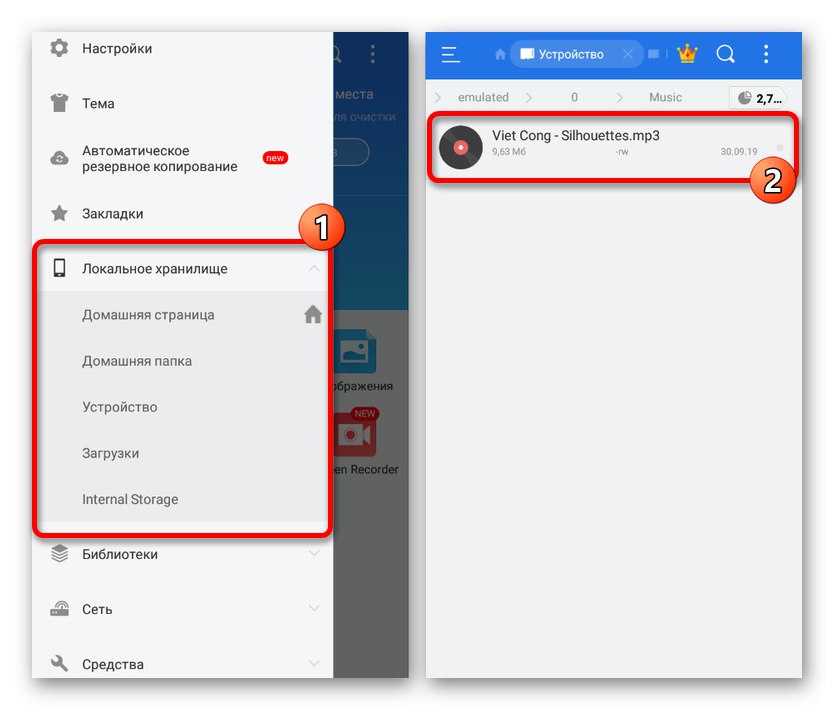
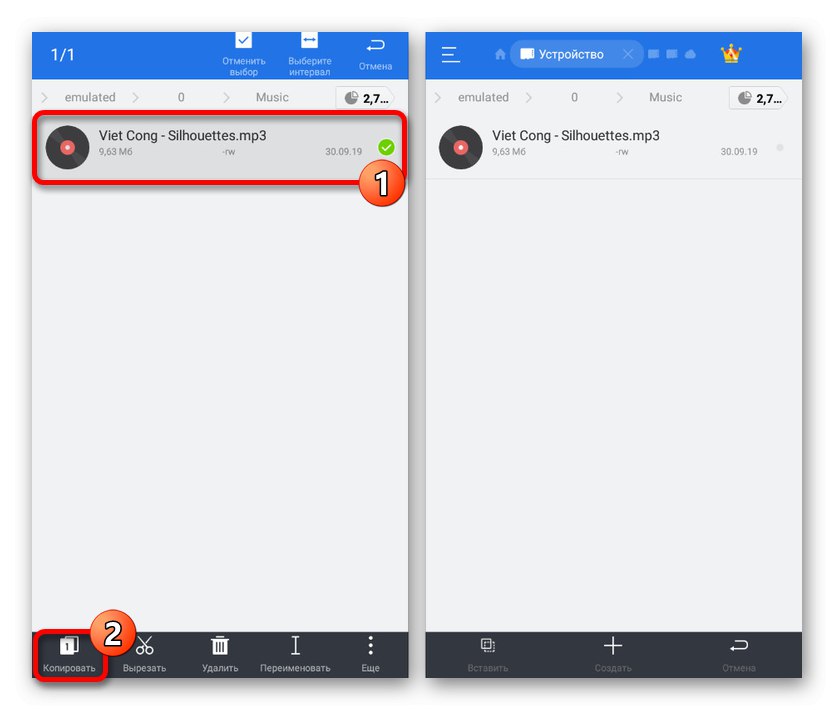
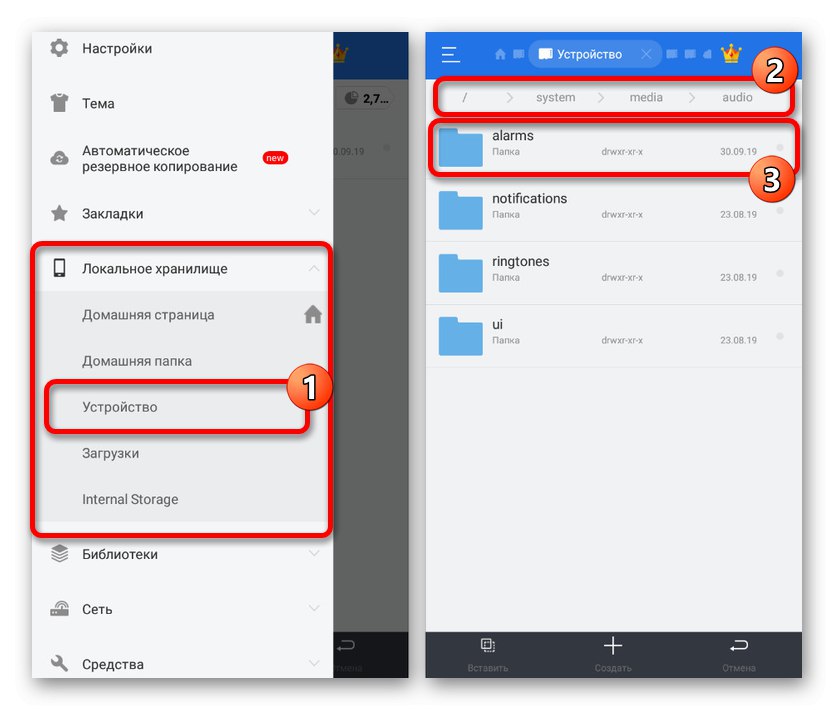
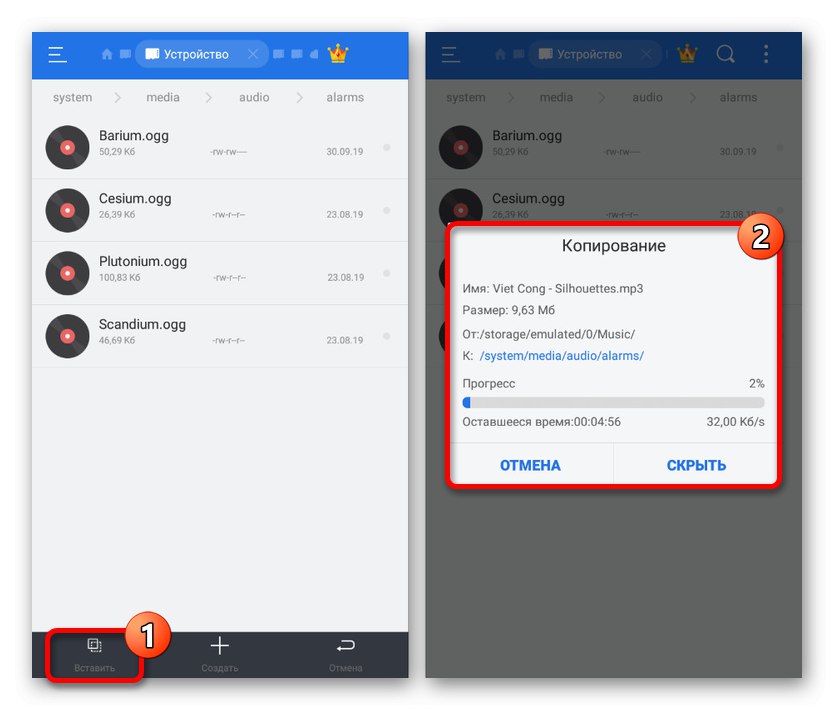

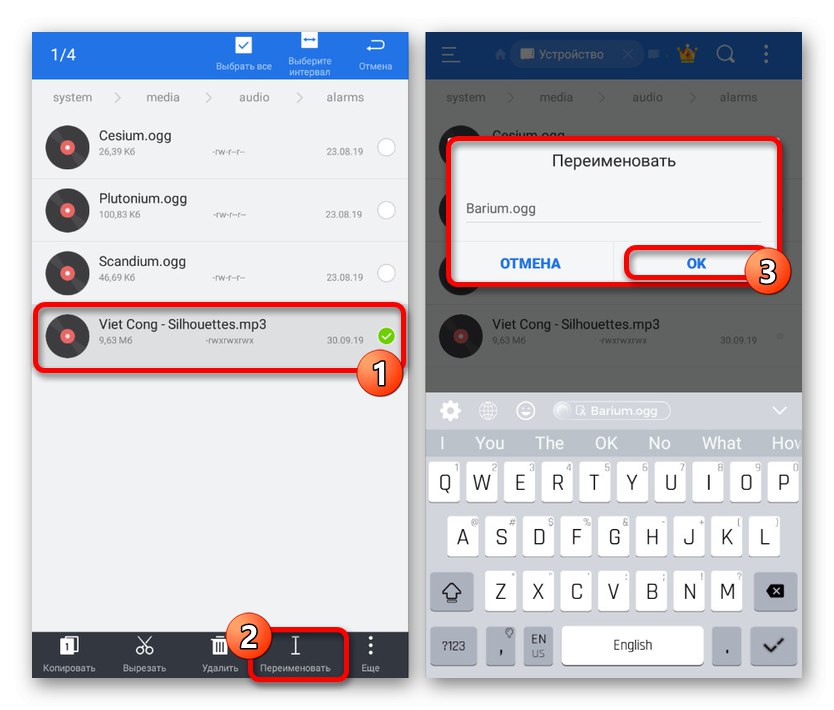
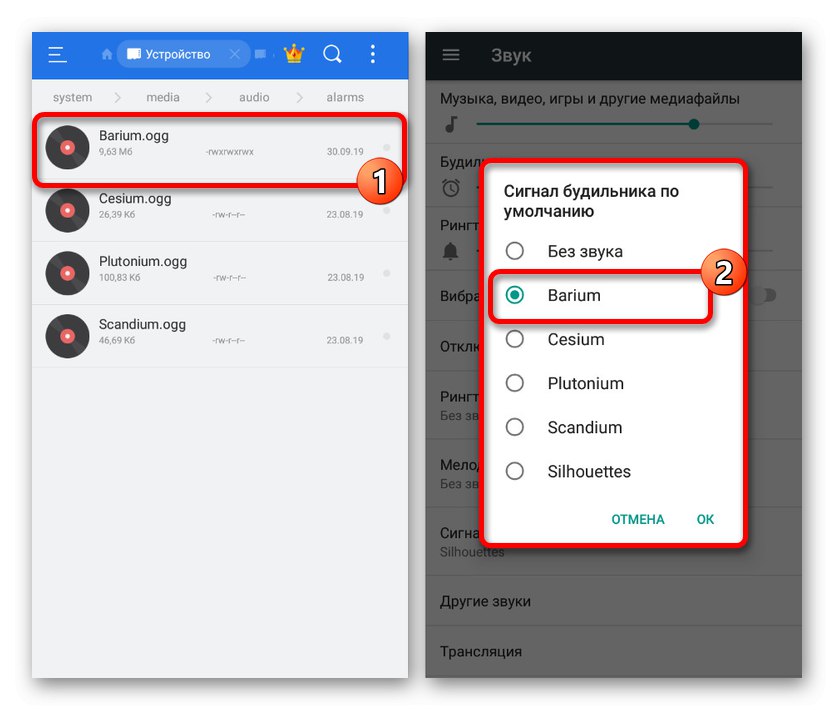
Kot vidite, je edina težava potreba po pridobivanju korenskih pravic za dostop do sistemske mape prek upravitelja datotek. V ostalem z metodo praktično ni težav, tudi če se format datoteke spremeni med preimenovanjem in ne z uporabo posebnih aplikacij.
Zaključek
Predstavljeni načini bi morali zadoščati za nastavitev alarma na kateri koli napravi Android, naj bo to tablični računalnik ali pametni telefon z različnimi različicami operacijskega sistema. Če se pri nekaterih metodah pojavijo težave, kar je malo verjetno, poskusite združiti več možnosti.